
Dizüstü bilgisayar kullanıyorsanız, yerleştirme istasyonu, çeşitli çevre birimlerini bağlamanıza ve masaüstü benzeri bir deneyim kazanmanıza olanak tanıyan önemli bir araçtır. Ancak, pek çok kullanıcı Dell bağlantı istasyonunun çalışmadığını bildirdi ve bazı yaygın belirtiler arasında bağlantı istasyonunun açılmaması veya bağlı aygıtların (monitör veya ses) düzgün çalışmaması sayılabilir. Aynı durumda kalırsanız endişelenmeyin. Bu kılavuz size yardımcı olacaktır.
Bu düzeltmeleri deneyin:
Dell yerleştirme istasyonunun çalışmaması sorunu için 4 basit düzeltme. Hepsini denemek zorunda değilsin. Hile yapanı bulana kadar listede ilerleyin.
- Güç kablosu da dahil olmak üzere tüm kabloları yerleştirme istasyonundan çıkarın.
- Bağlantı istasyonunun otomatik olarak sıfırlanması için birkaç dakika bekleyin.
- Güç adaptörünü yerleştirme istasyonuna bağlayın ve açın.
- şuraya git resmi Dell sürücü indirme sayfası .
- Arama çubuğuna yerleştirme istasyonu modelinizi girin ve Aramak .
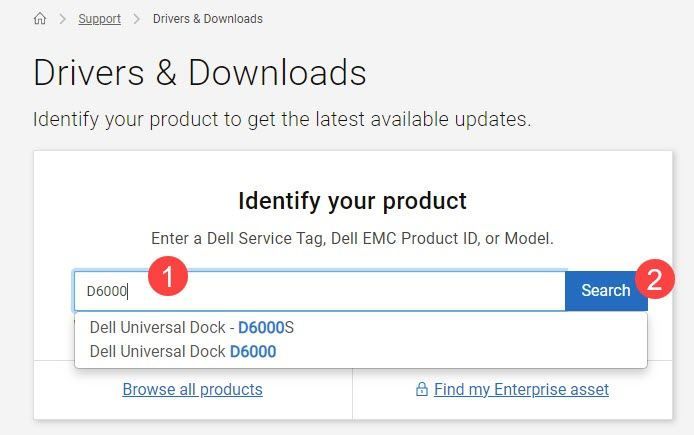
- Tıkla İndirmek İstediğiniz bağlantı istasyonu sürücüsünün yanındaki düğmeye basın.
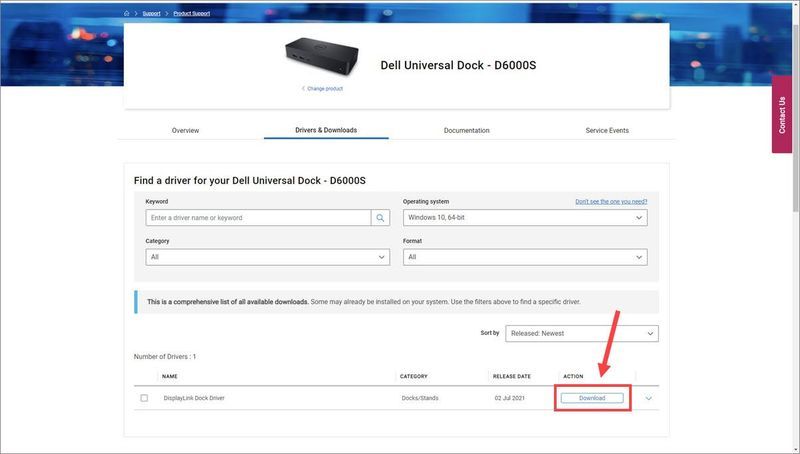
- İndirdikten sonra, indirilen dosyayı açabilir ve sürücüyü manuel olarak kurmak için ekrandaki talimatları takip edebilirsiniz.
- Driver Easy'yi çalıştırın ve Şimdi Tara buton. Driver Easy daha sonra bilgisayarınızı tarar ve sorunlu sürücüleri algılar.
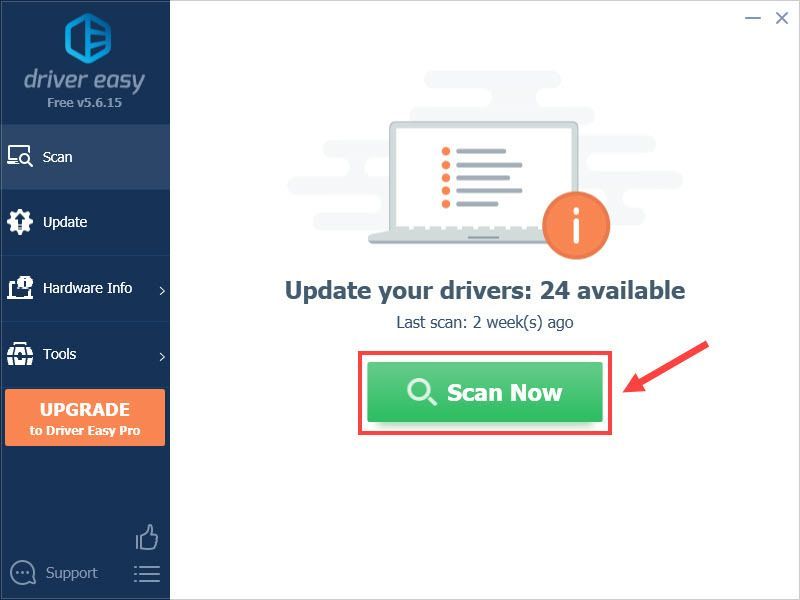
- Tıkla Güncelleme Bu sürücünün doğru sürümünü otomatik olarak indirmek için işaretli sürücünün yanındaki düğmeyi tıklayın, ardından manuel olarak yükleyebilirsiniz (bunu ÜCRETSİZ sürümle yapabilirsiniz).
Veya tıklayın Tümünü Güncelle Sisteminizde eksik veya güncel olmayan tüm sürücülerin doğru sürümünü otomatik olarak indirip yüklemek için. (Bu, aşağıdakileri gerektirir: Profesyonel sürüm tam destek ve 30 günlük para iade garantisi ile birlikte gelir. Tıkladığınızda yükseltmeniz istenecek Tümünü Güncelle .)
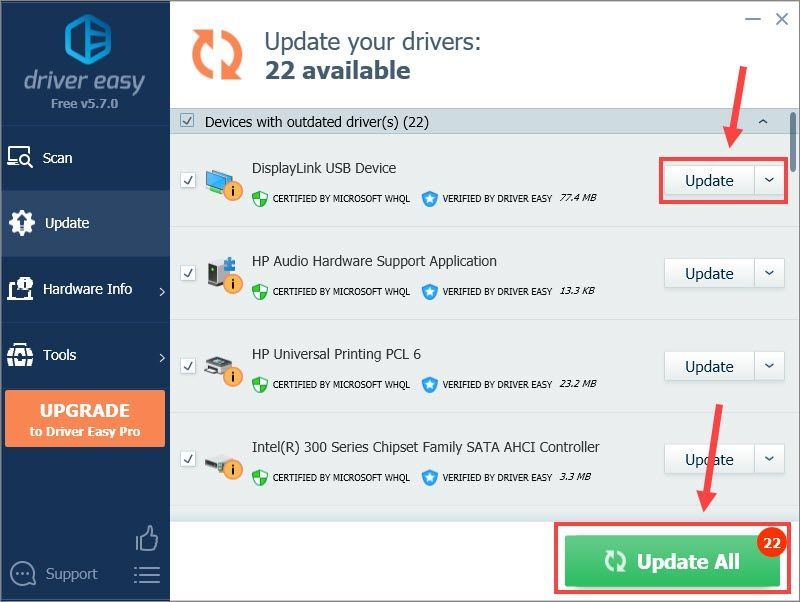
- Tip msinfo Windows arama kutusuna tıklayın ve Sistem bilgisi .
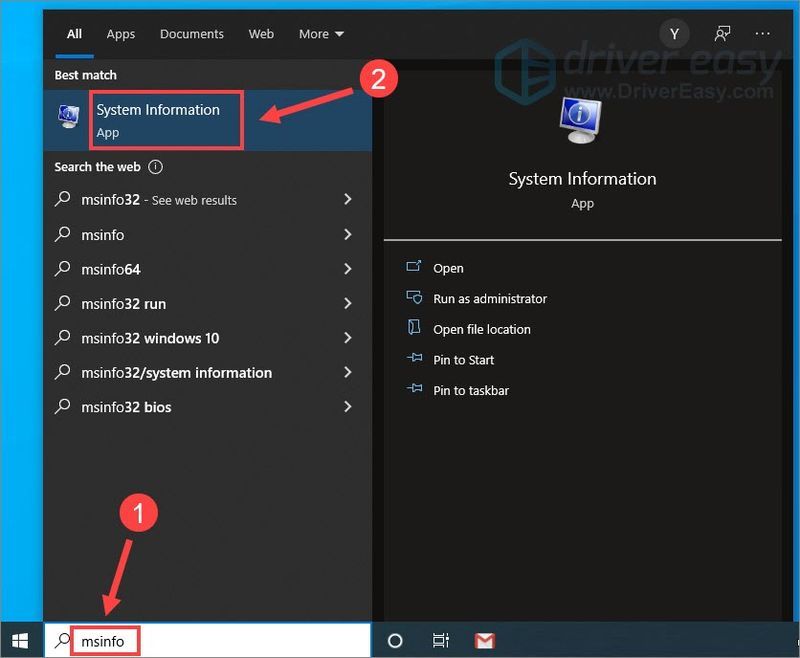
- kontrol edin BIOS Sürümü/Tarihi .
- Tip cmd arama kutusuna girin ve seçin Komut istemi .
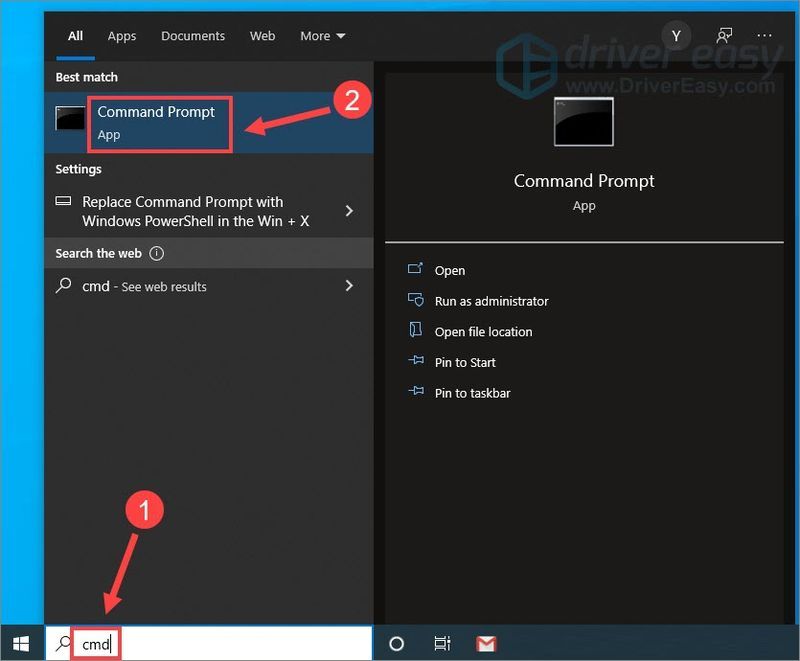
- Seri numaranızı almak için Komut İstemi penceresinde aşağıdaki komutu girin.
|_+_|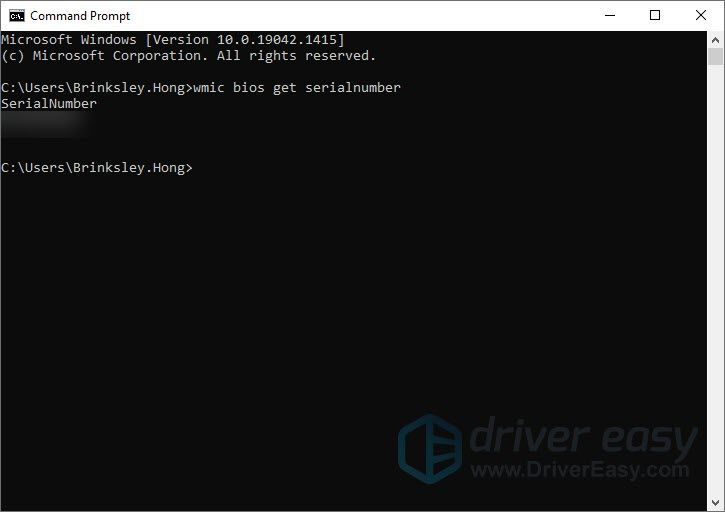
- şuraya git Dell Sürücüler ve İndirmeler sayfası .
- Seri numarasını girin ve tıklayın Aramak .
- Tıklamak için aşağı kaydırın Sürücüleri bul ve seçin BIOS Kategori altında.
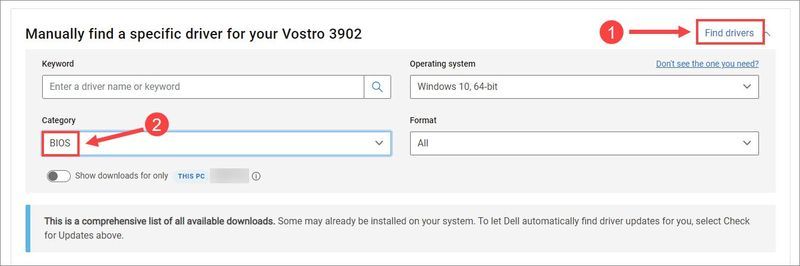
- Mevcut BIOS'unuzla karşılaştırıldığında daha yeni BIOS sürümünü seçin ve tıklayın. İndirmek .
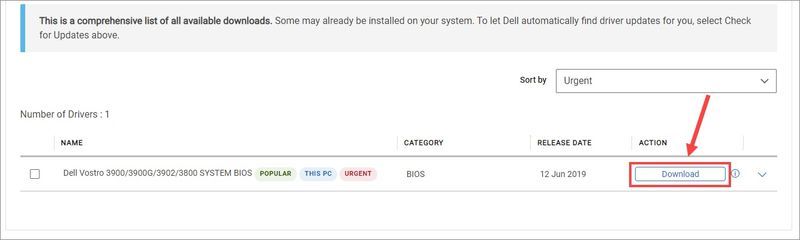
- Bittiğinde, indirilen dosyayı açın ve yükleme işlemini tamamlamak için ekrandaki talimatları izleyin.
- Dell
- dizüstü bilgisayar
Düzeltme 1 – Fiziksel bağlantıyı kontrol edin
Yapmanız gereken ilk şey, yerleştirme istasyonunuzdaki veya bilgisayarınızdaki bağlantı noktalarındaki fiziksel hasarı kontrol etmektir. Bağlantı istasyonunun performansını başka bir dizüstü bilgisayara takarak kontrol etmeniz yeterlidir. İyi çalışıyorsa ve her cihaz düzgün çalışıyorsa, bağlantı istasyonunda ve kablolarda herhangi bir sorun olmamalıdır. Ardından, kullandığınız bağlantı noktasına sahip başka bir cihaz deneyin veya mümkünse orijinalinin sağlam olduğunu doğrulamak için bağlantı istasyonunu başka bir bağlantı noktasına takın. Bu adımlar nedeni belirleyemezse bir sonraki düzeltmeye geçin.
Düzeltme 2 – Yerleştirme istasyonunu yeniden başlatın
Cihaz hataları bazen basit bir yeniden başlatma ile çözülebilir. Daha karmaşık bir şeye geçmeden önce, nasıl çalıştığını görmek için Dell yerleştirme istasyonunuzu tamamen yeniden başlatmayı deneyin.
Şimdi, normale dönüp dönmediğini görmek için ihtiyacınız olan çevre birimlerini yuvaya bağlayın. Değilse, sorun aygıt sürücüleriyle ilgili olabilir. Sorun giderme için sonraki yöntemi kontrol edebilirsiniz.
Düzeltme 3 - Dell bağlantı istasyonu sürücünüzü güncelleyin
Çoğu durumda, Dell bağlantı istasyonunun çalışmaması sorunu, hatalı veya güncel olmayan aygıt sürücülerinden kaynaklanır. Bu yüzden Dell yerleştirme istasyonunu güncellemelisiniz Sorununuzu çözüp çözmediğini görmek için sürücü.
Bağlı cihazlarla ilgili videonun görüntülenmemesi veya sesin çalışmaması/gecikmesi gibi sorunlarla karşılaşıyorsanız, grafik kartı sürücünüzü ve ses sürücünüzü de güncellediğinizden emin olun.
Aygıt sürücülerinizi güvenli ve kolay bir şekilde güncellemek için işte size iki seçenek:
Seçenek 1 – Sürücüyü manuel olarak indirin ve kurun
Sürücülerinizi bu şekilde güncellemek için bazı bilgisayar becerilerine ve sabra ihtiyacınız olacak çünkü tam olarak doğru sürücüyü çevrimiçi bulmanız, indirmeniz ve adım adım yüklemeniz gerekiyor.
Seçenek 2 – Sürücüyü otomatik olarak güncelle (önerilir)
Dell bağlantı istasyonu sürücülerini manuel olarak güncellemek için zamanınız ve sabrınız yoksa, bunu otomatik olarak şununla yapabilirsiniz: Sürücü Kolay .
Driver Easy, sisteminizi otomatik olarak tanıyacak ve bunun için doğru sürücüleri bulacaktır. Bilgisayarınızın tam olarak hangi sistemi çalıştırdığını bilmenize gerek yok, yanlış sürücüyü indirip kurma riskini almanıza gerek yok ve kurulum sırasında hata yapma konusunda endişelenmenize gerek yok.
Sürücü güncellemesi tamamlandıktan sonra, değişiklikleri tam olarak kullanmak için bilgisayarınızı yeniden başlatın. Ardından, yerleştirme istasyonunuzun düzgün çalışıp çalışmadığını test edin. Değilse, denenecek bir düzeltme daha var.
Düzeltme 4 - BIOS'u Güncelleyin
Dell bağlantı istasyonunuzun beklendiği gibi sorunsuz çalışmasına izin vermek için en son BIOS'u yüklemeniz de gereklidir. Aşağıda size ayrıntılı olarak BIOS'u nasıl güncelleyeceğinizi göstereceğiz.
Bilgisayarınız yeniden başlatıldıktan sonra BIOS en son sürüme güncellenmelidir. Hem BIOS'unuz hem de aygıt sürücüleriniz güncel olduğundan, Dell bağlantı istasyonunun sorunsuz çalışması gerekir.
Umarım yukarıdaki düzeltmelerden biri yardımcı olur. Herhangi bir sorunuz veya öneriniz varsa, yorumunuzu aşağıda paylaşmaktan çekinmeyin!
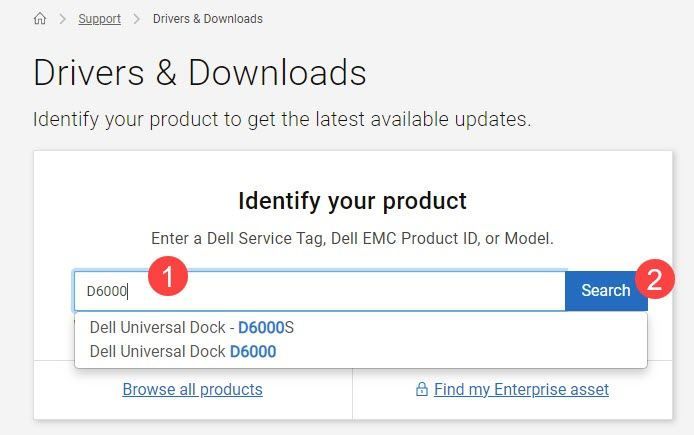
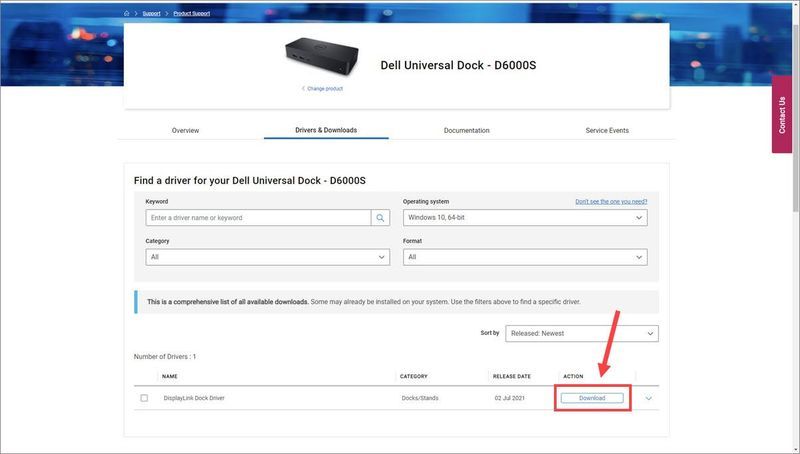
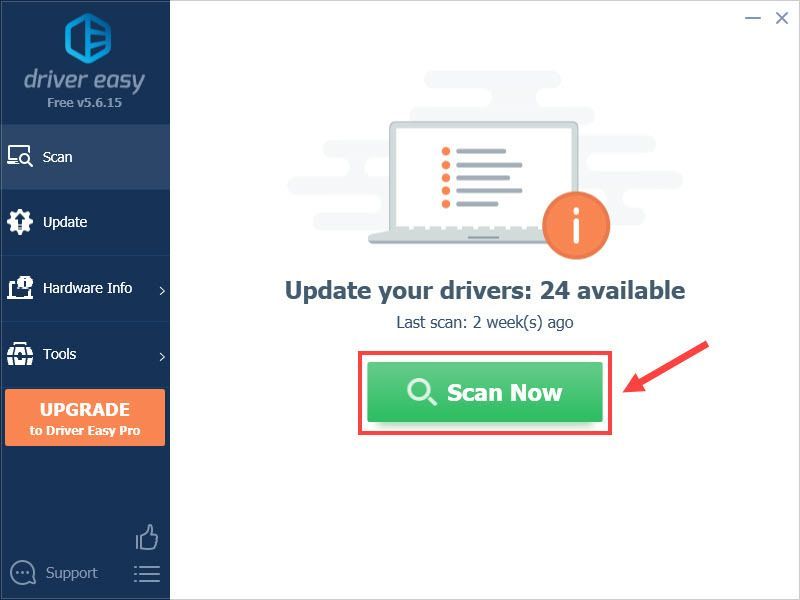
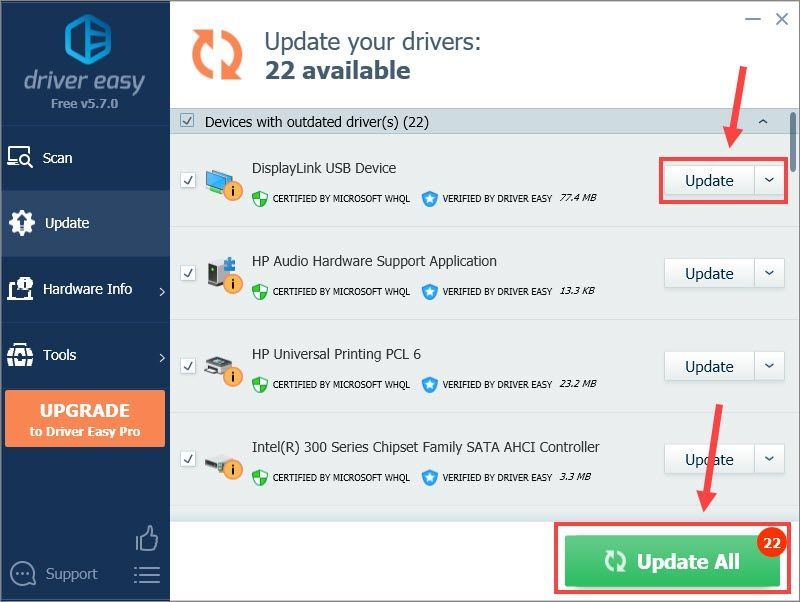
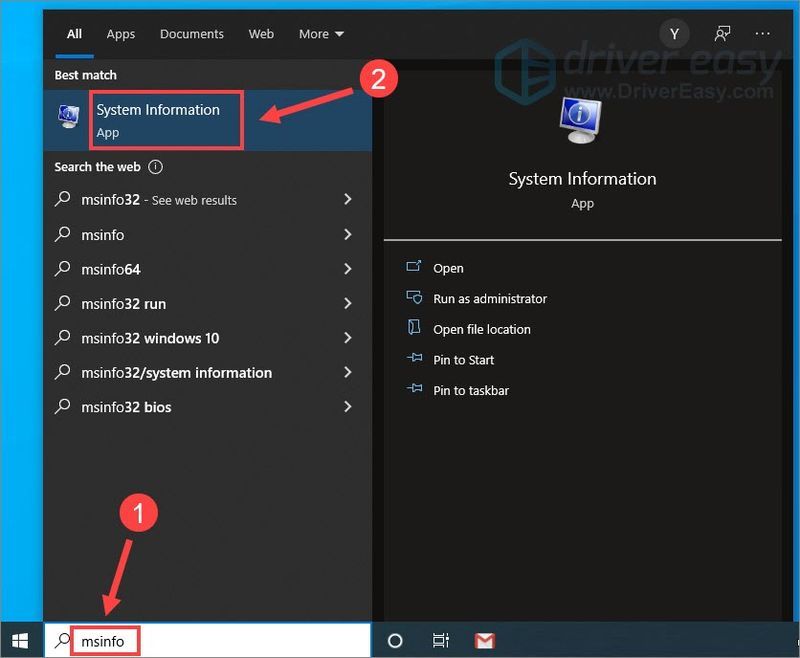
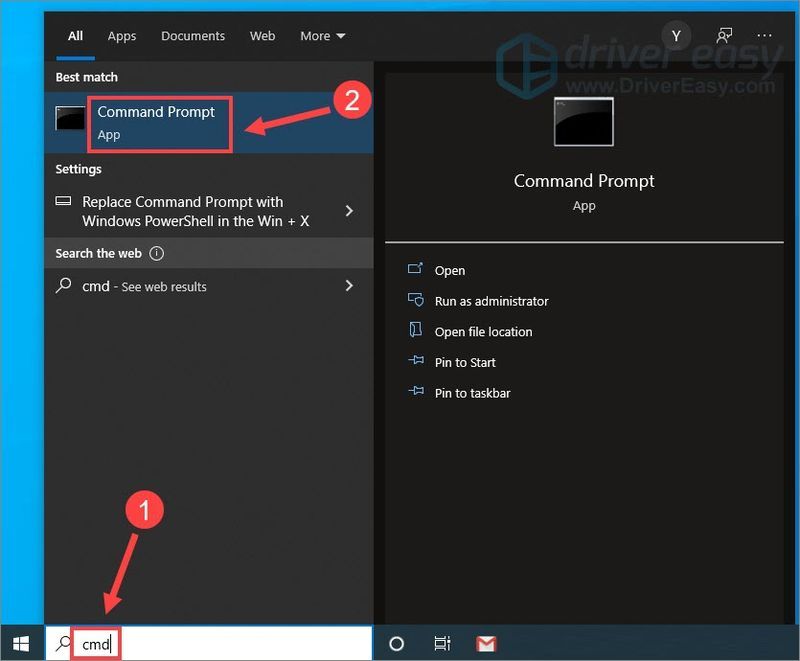
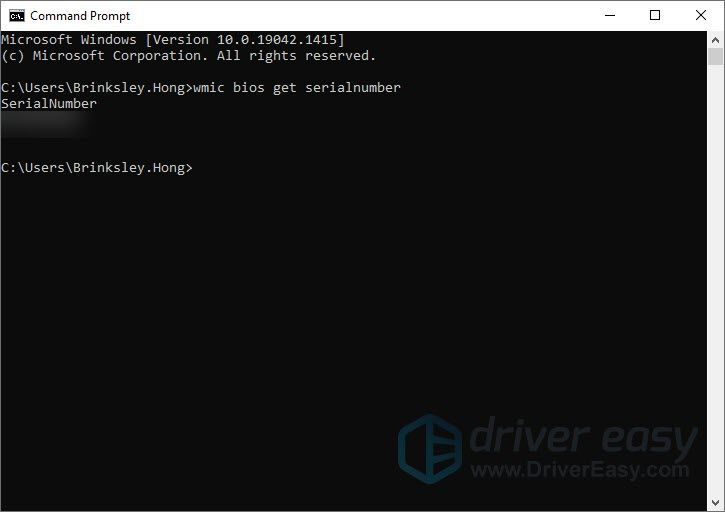
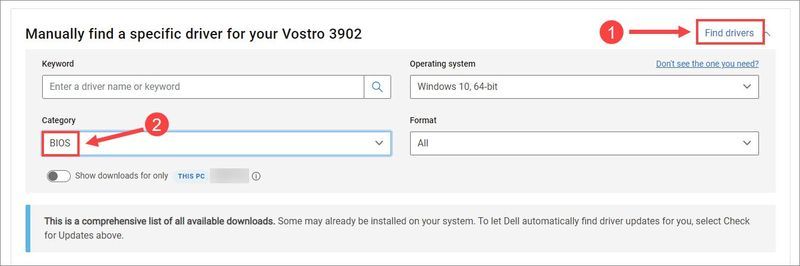
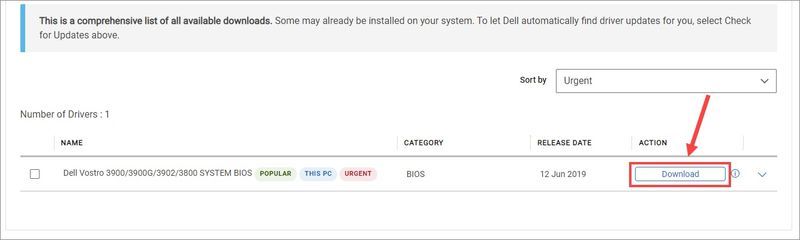





![[ÇÖZÜLDÜ] Sol 4 Ölü 2 Çöküyor](https://letmeknow.ch/img/program-issues/01/left-4-dead-2-crashing.png)
